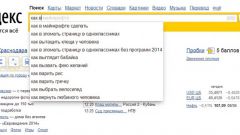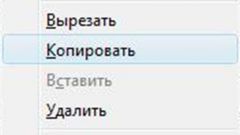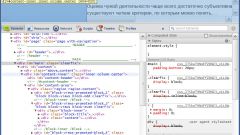Инструкция
1
Вызовите главное системное меню, нажав кнопку «Пуск», и перейдите в пункт «Все программы». Запустите браузер Mozilla Firefox и откройте нужную интернет-страницу. Раскройте меню «Инструменты» верхней сервисной панели окна программы Firefox и укажите пункт «Настройки». Выберите раздел «Правка» и разверните узел «Настройки Firefox». Перейдите в подпункт «Настройки» и укажите группу «Дополнительно». Перейдите на вкладку «Общие панели» открывшегося диалогового окна и примените флажок в строке «Искать текст на странице». Сохраните сделанные изменения, нажав кнопку OK.
2
Раскройте меню «Правка» верхней сервисной панели окна приложения и укажите команду «Найти на этой странице». Альтернативным методом вызова того же пункта меню может служить одновременное нажатие функциональных клавиш Ctrl, Cmd и F. Это действие приведет к открытию специальной панели поиска. Напечатайте слово или сочетание слов, которые необходимо найти на открытой интернет-странице. Поиск нужного слова начнется в автоматическом режиме при вводе первого знака.
3
Обратите внимание на возможные настройки поиска нужного слова или сочетания слов на странице:- следующее - для поиска фразы, расположенной ниже указателя мыши;- предыдущее - для поиска фразы, расположенной выше указателя мыши;- подсветить все - для подсветки каждого вхождения выбранного слова на странице;- с учетом регистра - для поиска, соответствующего введенному регистру слова или фразы.
4
Запустите браузер Google Chrome для того, чтобы включить функцию живого поиска. Для этого раскройте меню настроек приложения, нажав кнопку с символом гаечного ключа в верхней сервисной панели программы, и укажите пункт «Настройки». Выберите закладку «Основные» в открывшемся диалоговом окне и примените флажок в строке «Включить живой поиск» в группе «Поиск». Сохраните сделанные изменения и проверьте корректность работы требуемой функции.
Источники:
- Включение живого поиска в Chrome